5 dodatkowych zastosowań Touch ID na komputerze Mac
Opublikowany: 2023-12-02Touch ID na Macu jest naprawdę praktyczny. Umożliwia szybkie i bezpieczne odblokowanie komputera Mac bez konieczności wprowadzania hasła przy każdym odblokowywaniu komputera Mac. Ale to nie wszystko, co może zrobić. Touch ID na komputerze Mac można także używać do innych celów, które mogą być pomocne dla wielu osób.
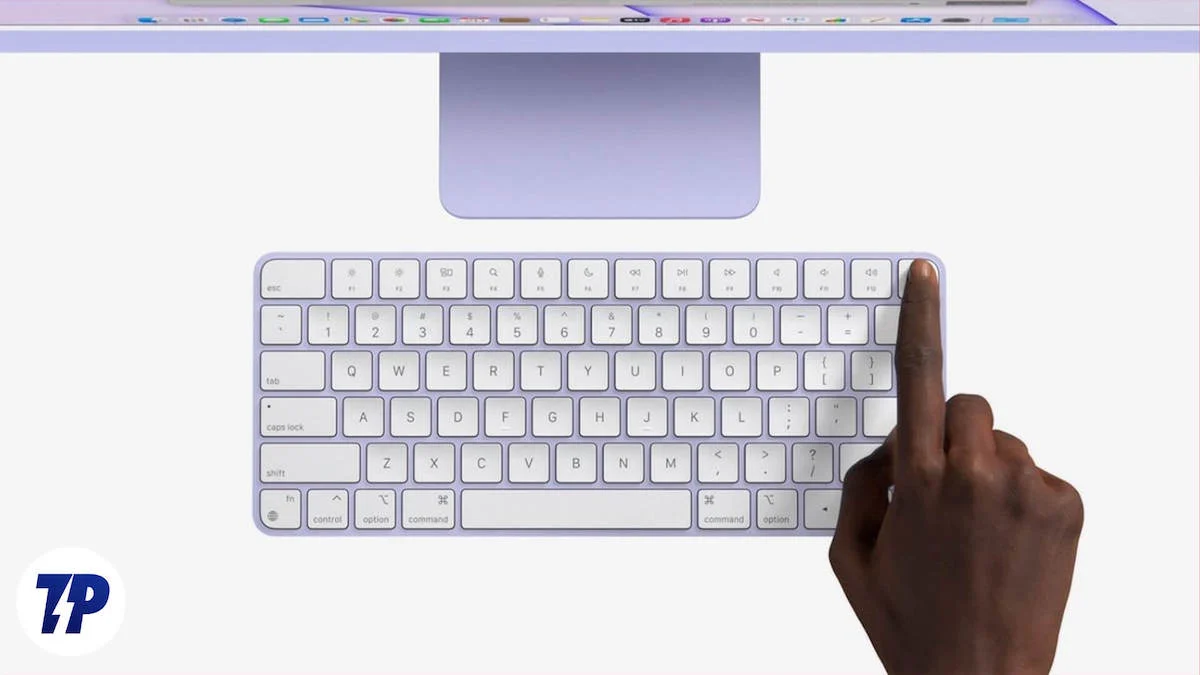
W tym artykule pokażemy, jak możesz używać Touch ID na różne sposoby. Wyjaśnimy, jak za jego pomocą odblokowywać komputer Mac, robić zakupy w iTunes Store, App Store i Apple Books, łatwo wprowadzać nazwy użytkownika i hasła, szybko przełączać się między kontami użytkowników i bezpiecznie płacić online za pomocą Apple Pay. Touch ID ułatwia te wszystkie czynności i zapewnia ich bezpieczeństwo. Kiedy będziesz gotowy, zanurkujmy.
Spis treści
Jak zmaksymalizować Touch ID na MacBookach
Odblokuj komputer Mac za pomocą Touch ID

Zacznijmy od najbardziej podstawowego i oczywistego przypadku użycia. Używanie Touch ID zamiast haseł na komputerze Mac ma kilka zalet. Jest to szybsze i bezpieczniejsze niż wpisywanie hasła. Jeśli nie włączyłeś jeszcze Touch ID na swoim Macu, włącz go teraz i ciesz się szybszym odblokowaniem.
- Otwórz menu Apple na komputerze Mac i przejdź do Ustawień systemowych.
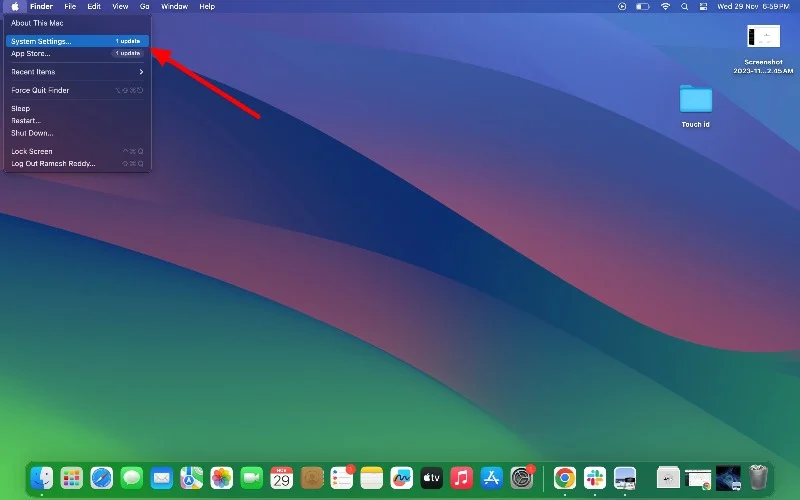
- Kliknij Touch ID i hasło na pasku bocznym.
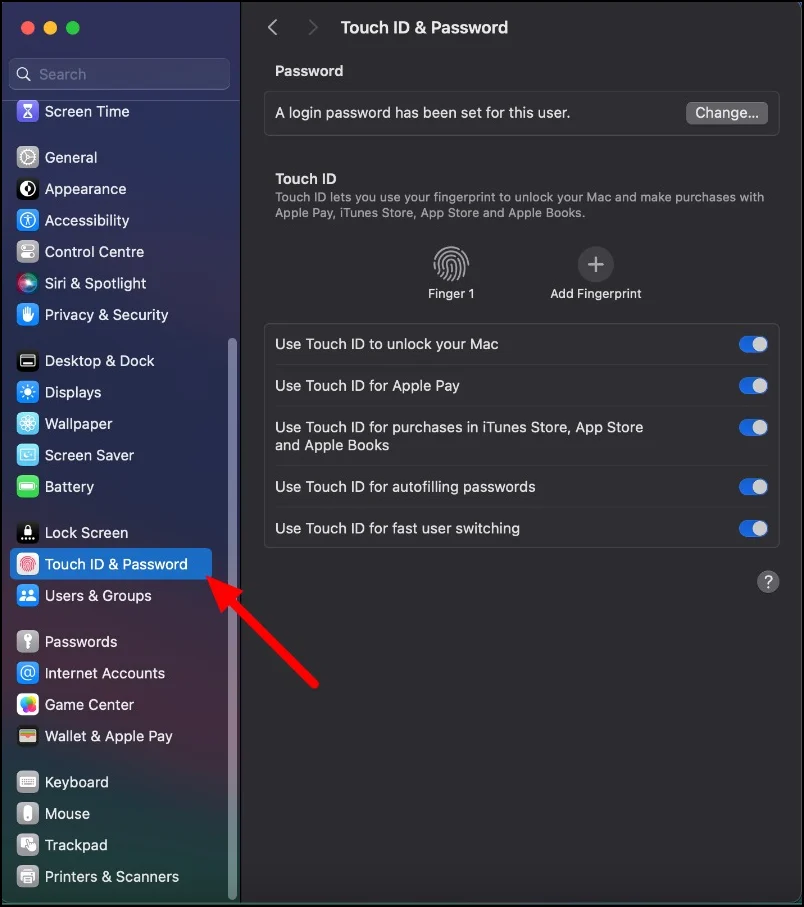
- Kliknij Dodaj odcisk palca , wprowadź hasło i postępuj zgodnie z instrukcjami.
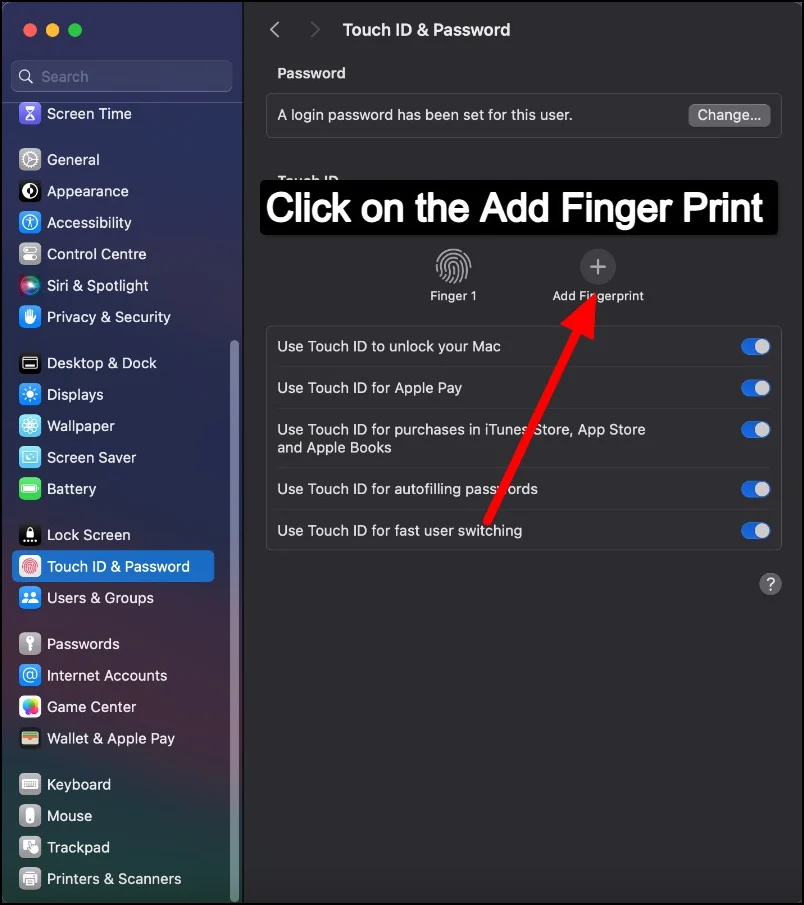
- Po skonfigurowaniu Touch ID Twój Mac automatycznie użyje go do odblokowania po wybudzeniu ze stanu uśpienia. Wystarczy, że położysz palec na czujniku Touch ID. Dzięki temu odblokowywanie komputera Mac jest szybsze i bezpieczniejsze.
Bezpiecznie realizuj zakupy za pomocą Touch ID

Za pomocą Touch ID możesz dokonywać zakupów w sklepach Apple Store. Dzięki temu zakupy online są łatwiejsze i bezpieczniejsze. Dzięki Touch ID nie musisz wpisywać danych karty za każdym razem, gdy dokonujesz zakupu. Zapewnia również dodatkowe bezpieczeństwo, ponieważ Twój odcisk palca jest unikalny i utrudnia innym korzystanie z Twoich informacji o płatności.
Aby włączyć Apple Pay na komputerze Mac i używać go z Touch ID, wykonaj następujące kroki:
- Otwórz menu Apple na komputerze Mac. Przejdź do Ustawień systemowych .
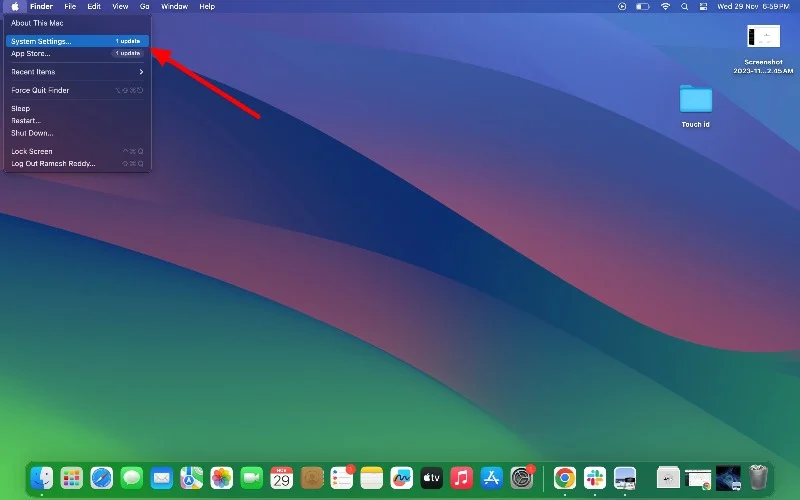
- Kliknij opcję Wallet i Apple Pay na pasku bocznym, a następnie opcję Dodaj kartę .
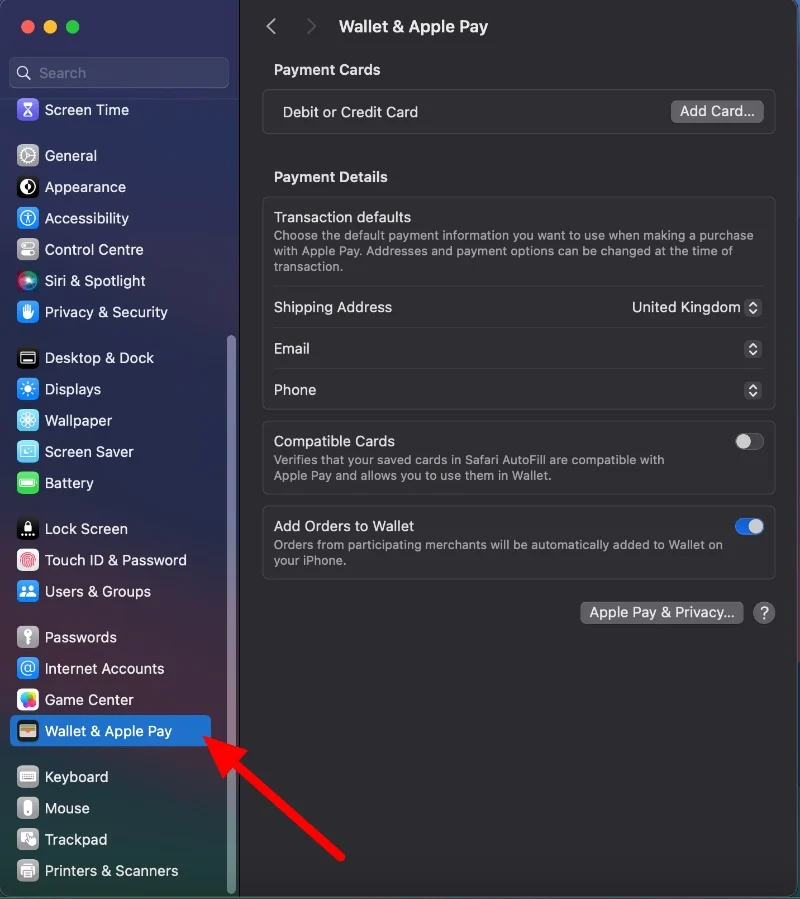
- Jeśli nie jesteś zalogowany, zaloguj się przy użyciu swojego Apple ID i wprowadź dane swojej karty.
- Wprowadź informacje o płatności. Możesz zaimportować dane istniejącej karty lub wprowadzić nowe dane karty.
Aby używać Apple Pay do zakupów:
- Dokonując płatności w sklepie internetowym, jako metodę płatności wybierz Apple Pay .
- Połóż palec na Touch ID, aby sfinalizować zakup.
Używaj Touch ID w App Store i Apple Books podczas zakupów
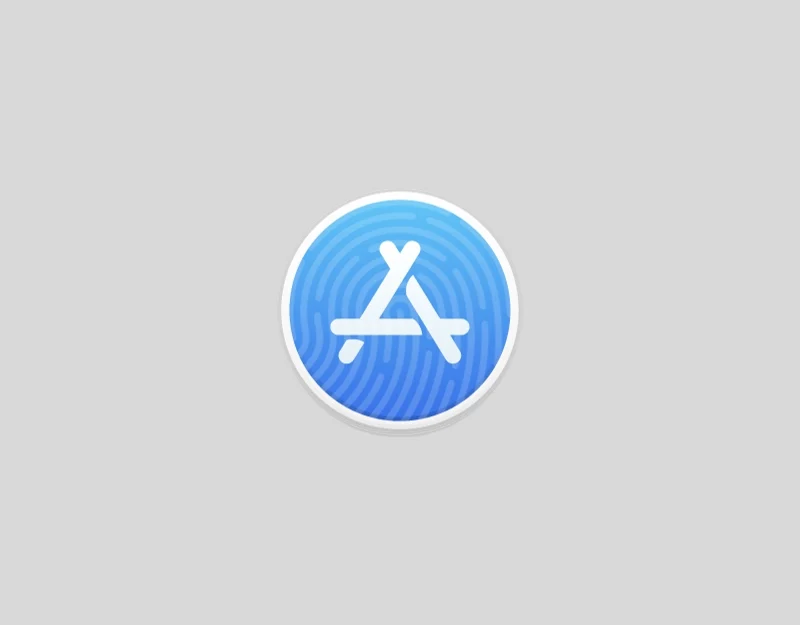
Za pomocą czytnika Touch ID możesz także robić zakupy w sklepach iTunes Store, App Store, Apple Books i nie tylko. Umożliwia szybkie i bezpieczne kupowanie aplikacji, muzyki i książek. Zamiast wpisywać hasło za każdym razem, gdy chcesz coś kupić, możesz użyć odcisku palca. To szybsze i łatwiejsze. Jest to również bezpieczniejsze, szczególnie jeśli kupujesz dużo rzeczy lub się spieszysz.
- Kliknij menu Apple na komputerze Mac i przejdź do Ustawień systemowych.
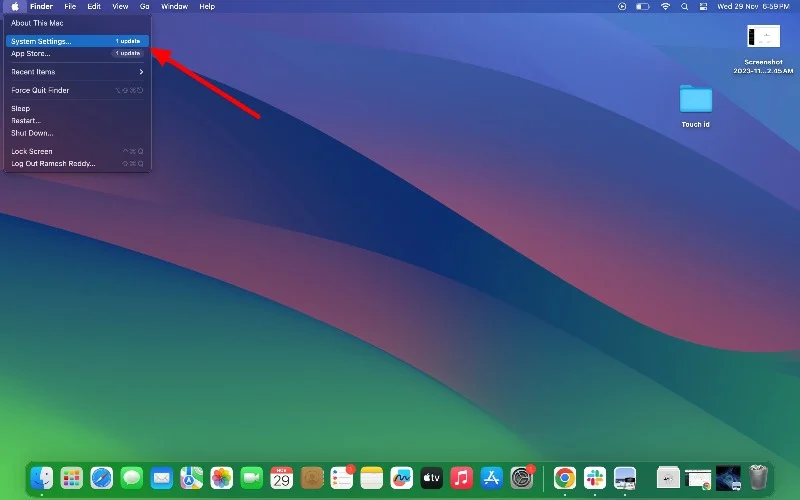
- Kliknij Touch ID i hasło na pasku bocznym.
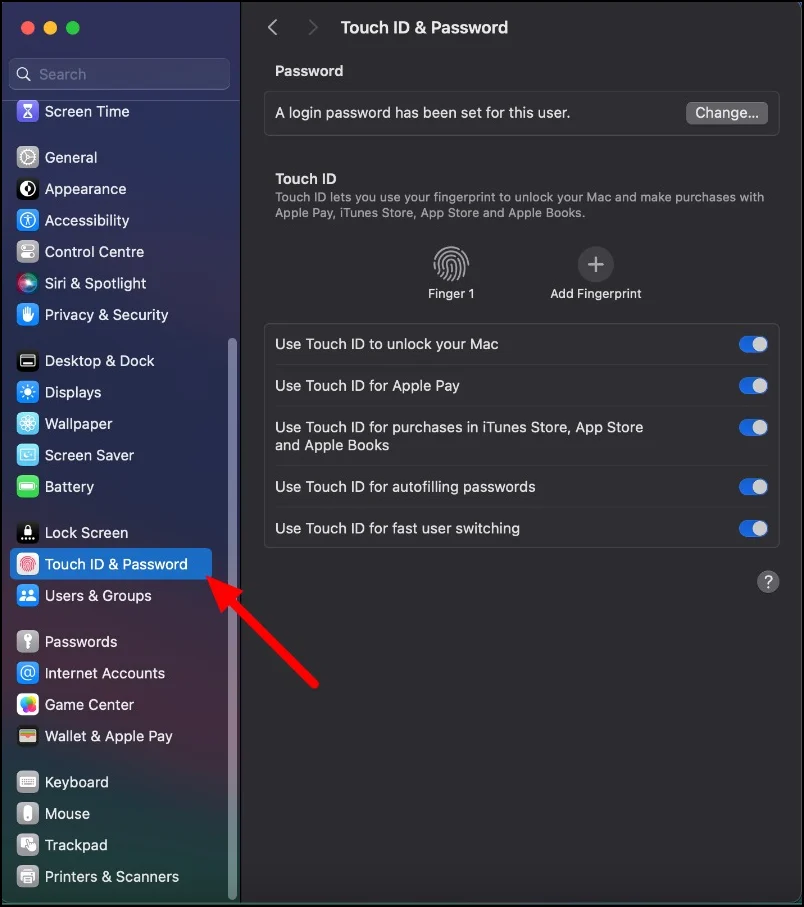
- Kliknij Dodaj odcisk palca , następnie wprowadź hasło i postępuj zgodnie z instrukcjami. Jeśli Touch ID jest już skonfigurowany, możesz go używać w iTunes i App Store.
- Po skonfigurowaniu Touch ID jest on automatycznie dostępny w iTunes Store, App Store i Apple Books. Dokonując zakupu, zamiast wpisywać hasło, możesz użyć odcisku palca.
Użyj Touch ID, aby automatycznie uzupełnić hasła i dane karty kredytowej
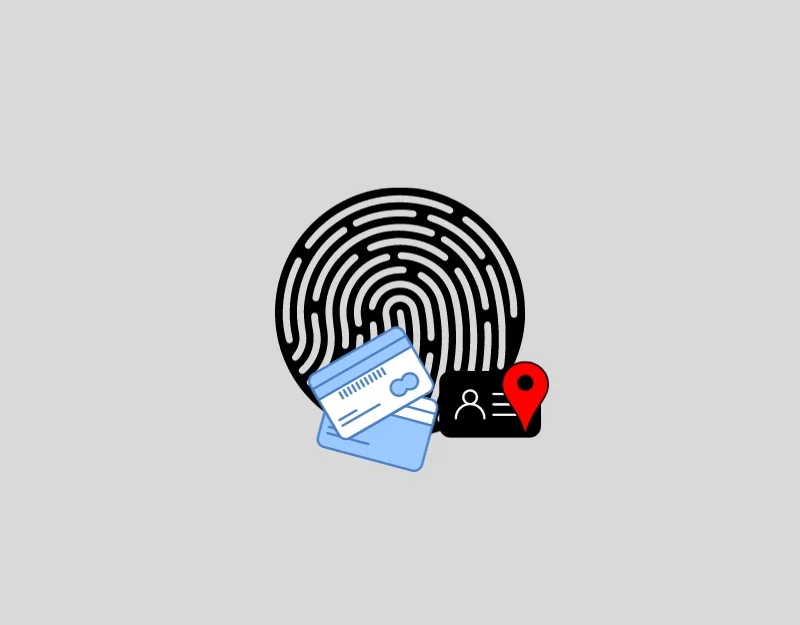

Innym przydatnym przypadkiem jest możliwość używania Touch ID do automatycznego uzupełniania nazw użytkowników, haseł i informacji o karcie kredytowej w przeglądarce Safari i innych aplikacjach na komputerze Mac. Zamiast wpisywać za każdym razem swoją nazwę użytkownika, hasło lub dane karty kredytowej, po prostu używasz odcisku palca. Jest to świetna oszczędność czasu, szczególnie jeśli odwiedzasz wiele stron internetowych lub robisz dużo zakupów online.
Jest to również bezpieczniejsze. Ta funkcja sprawia, że Twoje działania online są wygodniejsze i zapewniają dodatkową warstwę bezpieczeństwa. Działa z popularnymi stronami internetowymi, takimi jak Safari, Google Chrome i nie tylko.
Jak korzystać z Touch ID w przeglądarce Safari i Chrome:
Dla Safari:
- Otwórz przeglądarkę Safari na komputerze Mac i kliknij Safari u góry, a następnie dotknij Safari .
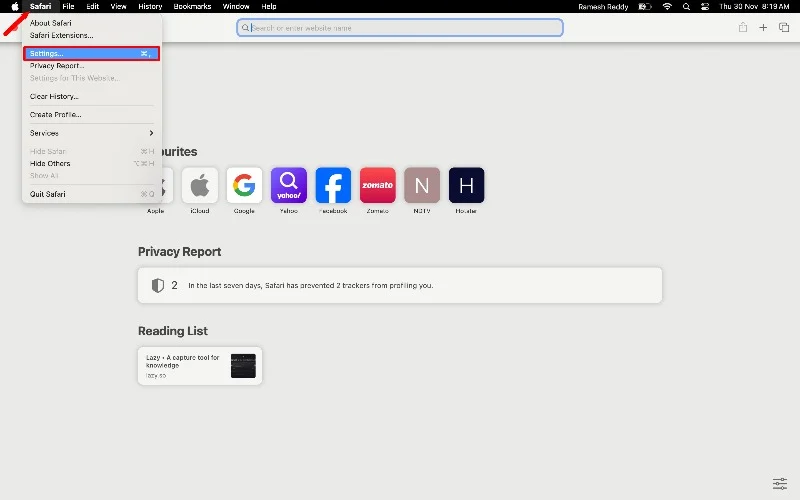
- Kliknij pole nazwy użytkownika i wybierz kartę Autouzupełnianie.
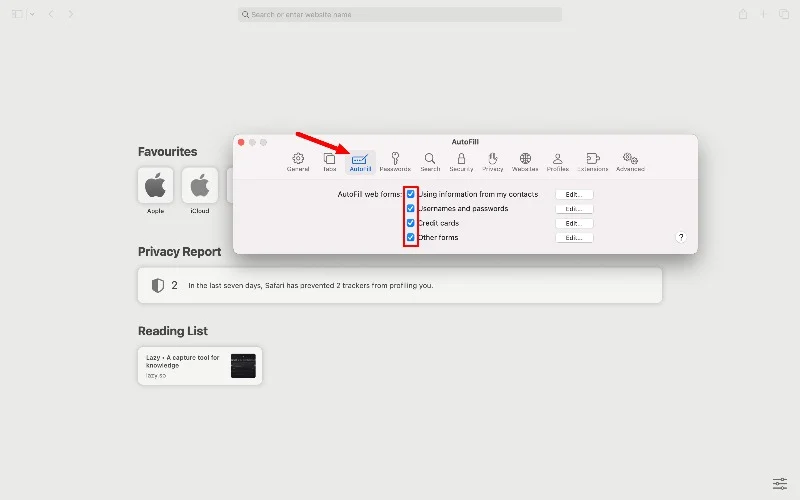
- Po wyświetleniu monitu zeskanuj palec za pomocą przycisku Touch ID i włącz wymagane pola, które chcesz automatycznie wypełnić.
- Aby ogólnie włączyć funkcję Touch ID w celu automatycznego uzupełniania haseł, przejdź do logo Apple i wybierz Ustawienia systemowe . Wybierz Touch ID i hasło i włącz opcję Użyj Touch ID do automatycznego uzupełniania haseł.
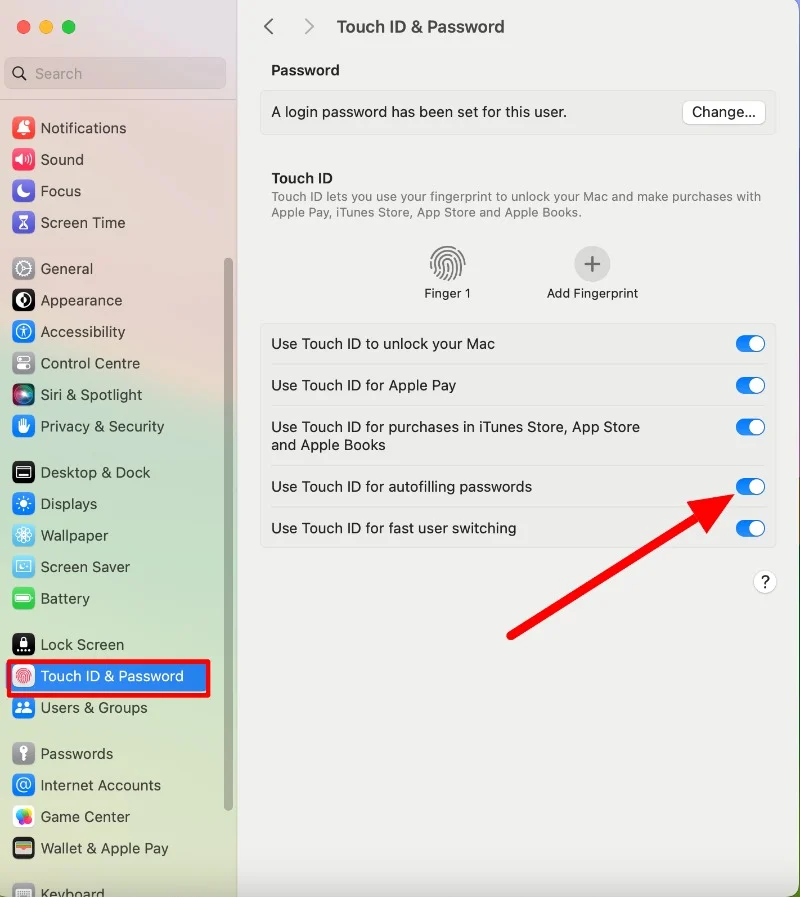
Dla Chrome:
- Otwórz przeglądarkę Chrome, kliknij ikonę menu z trzema kropkami w prawym górnym rogu, a następnie kliknij Ustawienia .
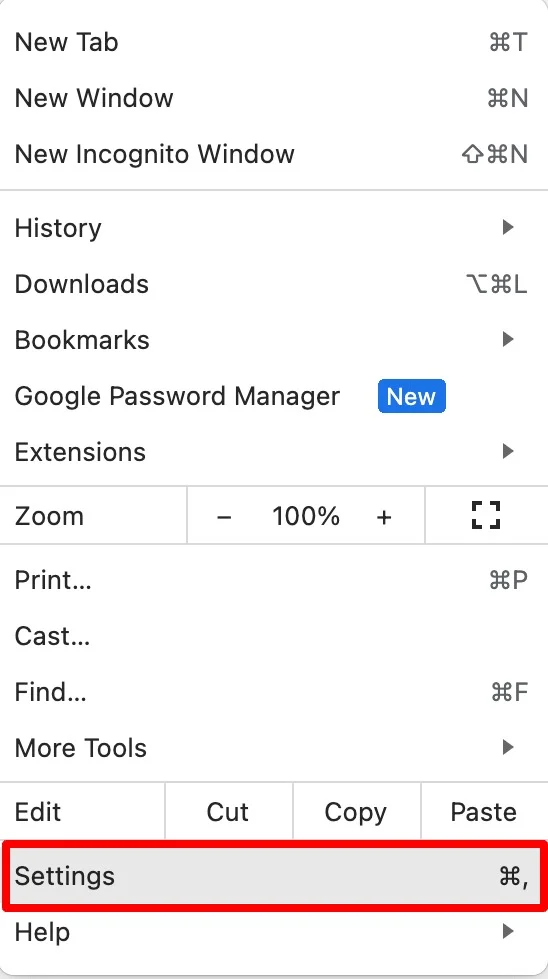
- Kliknij opcję Autouzupełnianie i Hasła na pasku bocznym.
- Kliknij Menedżer haseł Google w sekcji Hasła.
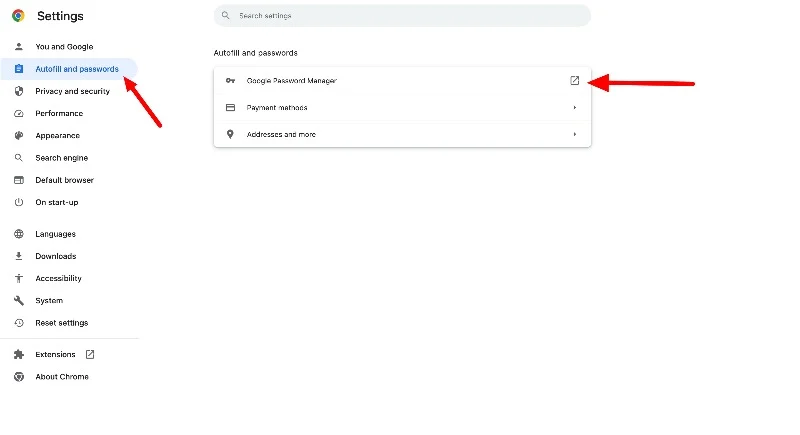
- Teraz kliknij kartę Ustawienia i włącz ofertę zapisywania haseł i suwaków automatycznego logowania.
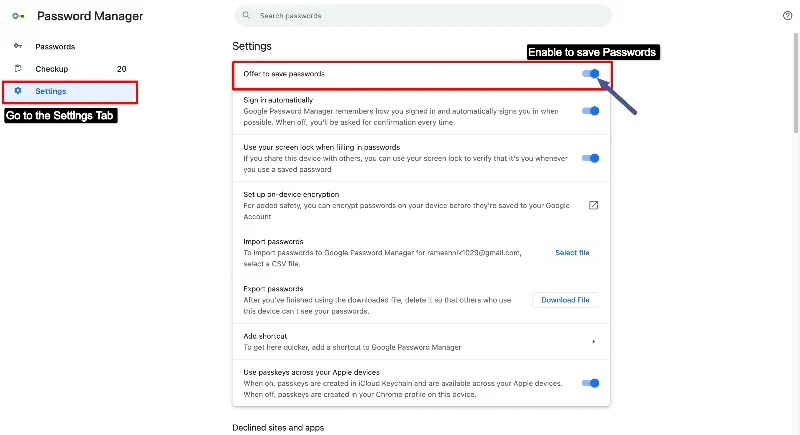
- Kliknij Metody płatności
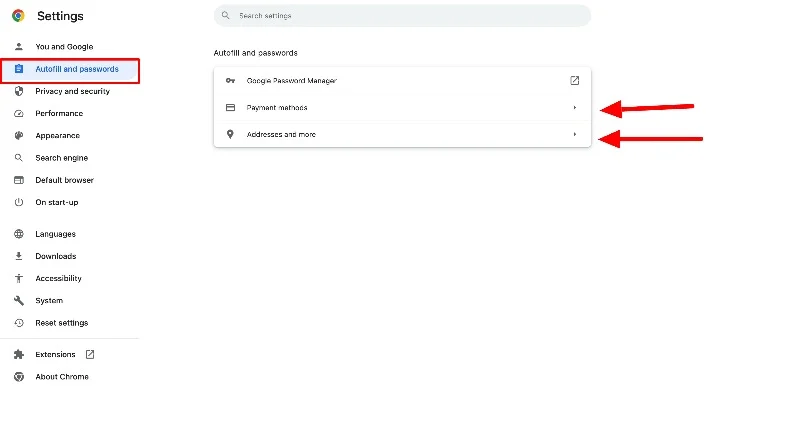
- Jeśli Twoje urządzenie ma skaner linii papilarnych, np. MacBook Pro, włącz metody płatności Zapisz i Wypełnij oraz Zawsze sprawdzaj, czy korzystasz z funkcji automatycznego wypełniania.
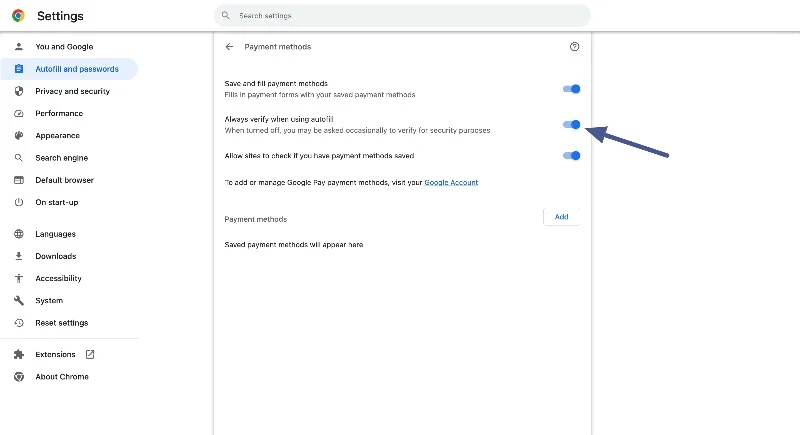
- Adresy, numery telefonów i inne dane kontaktowe znajdziesz w sekcji Adresy i nie tylko w menu Ustawienia Chrome. Upewnij się, że suwak Zapisz i wypełnij adresy jest włączony.
Użyj Touch ID, aby przełączać się między kontami na komputerze Mac
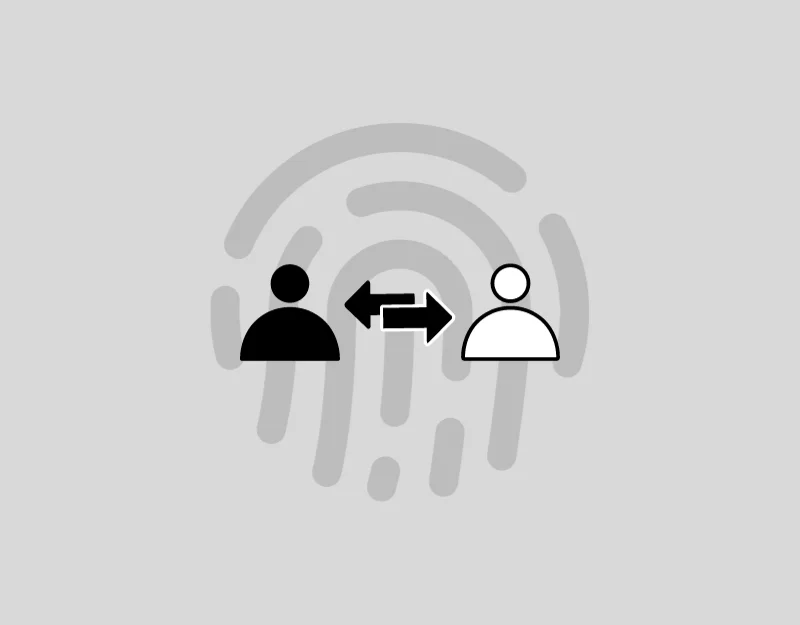
Jeśli udostępniasz swojego Maca innym członkom rodziny lub w pracy, możesz używać Touch ID na Macu do przełączania kont. Zamiast wylogowywać się, a następnie wprowadzać hasło innej osoby, możesz zalogować się na swoje konto użytkownika na komputerze Mac za pomocą odcisku palca. Ta funkcja jest przydatna w rodzinach lub w pracy, gdzie z jednego Maca korzysta kilka osób.
Jak włączyć szybkie przełączanie użytkowników za pomocą Touch ID na komputerze Mac:
- Otwórz menu Apple i przejdź do Ustawień systemowych.
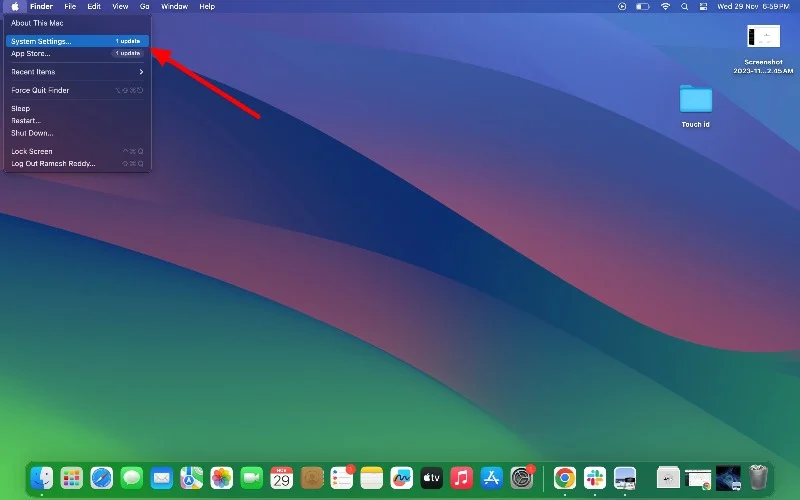
- Kliknij Centrum sterowania na pasku bocznym.
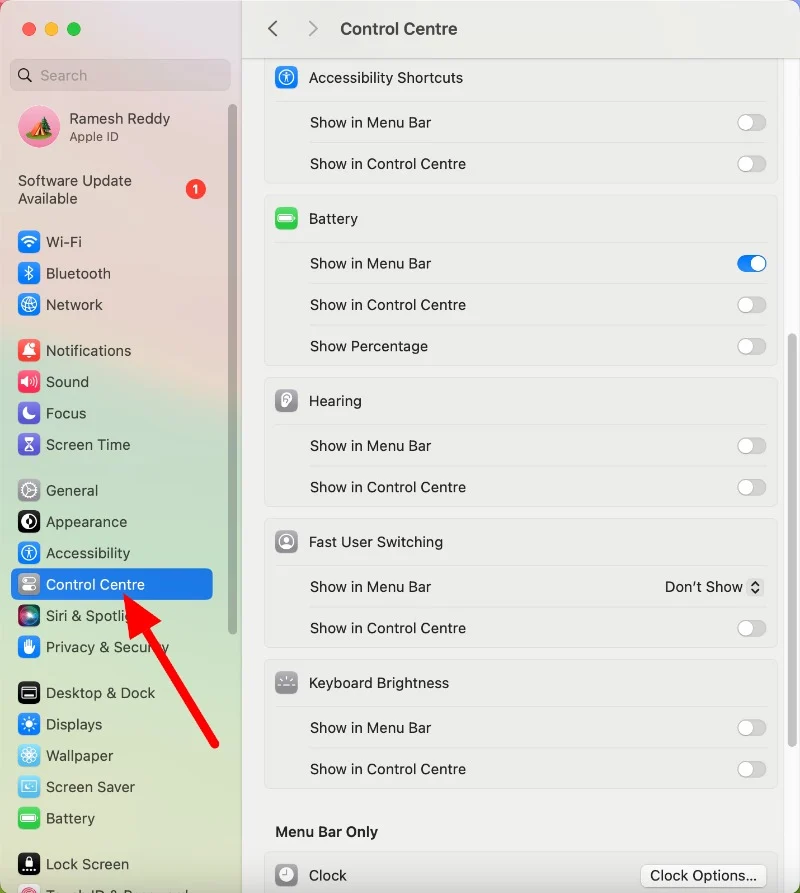
- Przejdź do opcji Szybkie przełączanie użytkowników i kliknij Pokaż na pasku menu , a następnie wybierz dowolną opcję.
- Włącz opcję Pokaż w Centrum sterowania, aby pokazać szybkie przełączanie użytkowników w Centrum sterowania.
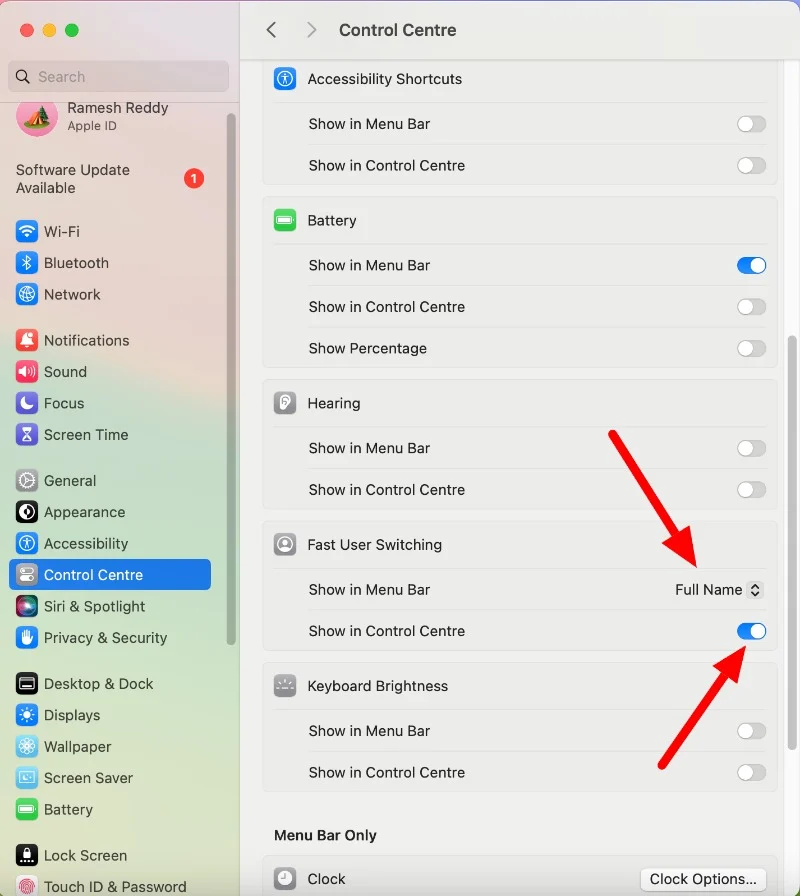
Przełączaj konta za pomocą Touch ID:
- Upewnij się, że na komputerze Mac zalogowanych jest jednocześnie dwóch lub więcej użytkowników.
- Jeśli Twój Mac jest wyposażony w pasek Touch Bar, połóż palec na części Touch ID i poczekaj, aż na pasku Touch Bar pojawi się komunikat: Naciśnij Touch ID, aby przełączyć na [twoje imię i nazwisko]. Następnie naciśnij Touch ID, aż poczujesz kliknięcie.
- Jeśli Twój Mac ma tylko Touch ID, naciskaj Touch ID, aż poczujesz kliknięcie. Twoje konto zostanie przełączone.
Często zadawane pytania dotyczące Touch ID dla komputerów Mac
1. Jak zresetować ustawienia Touch ID?
Możesz zresetować swój Touch ID w ustawieniach. Jeśli zresetujesz komputer Mac, Twój Touch ID również zostanie zresetowany.
- Kliknij menu Apple i otwórz Ustawienia systemu
- Kliknij Touch ID i hasło.
- Teraz najedź kursorem na odcisk palca i kliknij X , aby go usunąć.
- Kliknij Dodaj odcisk palca i postępuj zgodnie z instrukcjami, aby dodać nowy.
- Możesz także zmienić przeznaczenie czytnika Touch ID, na przykład odblokowywanie komputera Mac, korzystanie z usługi Apple Pay lub kupowanie rzeczy w sklepach iTunes Store, App Store i Apple Books.
2. Czy Touch ID jest bezpieczny dla transakcji finansowych?
Tak, korzystanie z Touch ID jest bezpieczniejsze dla transakcji finansowych w porównaniu z hasłami. Touch ID jest bezpieczniejszy, a także unikalny. Upewnij się jednak, że na komputerze Mac lub urządzeniu Apple skonfigurowano wyłącznie przy użyciu odcisku palca. W ten sposób tylko Ty będziesz mógł autoryzować transakcje finansowe lub uzyskać dostęp do poufnych informacji na swoim urządzeniu, aby zapewnić bezpieczeństwo swoich danych.
3. Ile odcisków palców mogę przechowywać w Touch ID na komputerze Mac?
Na czytniku Touch ID dla komputerów Mac możesz przechowywać maksymalnie 3 odciski palców.
4. Czy nadal mogę używać hasła, jeśli Touch ID jest włączone?
Tak, nadal możesz używać hasła, nawet jeśli na urządzeniu Apple włączona jest funkcja Touch ID.
5. Jak bezpieczny jest Touch ID w porównaniu z tradycyjnym hasłem?
Touch ID jest ogólnie bezpieczniejszy niż zwykłe hasło. Dlatego:
- Unikalny: w przeciwieństwie do hasła, odcisk palca jest unikalny. Bardzo trudno jest komuś innemu skopiować go i używać na komputerze Mac.
- Bezpiecznie i bezpiecznie: Twoje dane odcisków palców są bezpiecznie i poufnie przechowywane na komputerze Mac. Naprawdę trudno komukolwiek to uchwycić.
- Nie możesz zapomnieć: możesz zapomnieć hasło, ale nie możesz zapomnieć odcisku palca, więc nie zostaniesz zablokowany na swoim urządzeniu.
